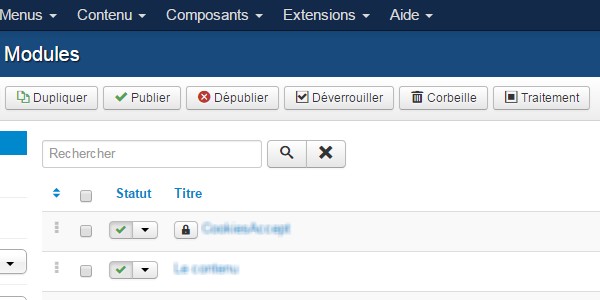Le déverrouillage est un composant natif de Joomla qui permet à un super administrateur de déverrouiller l'ensemble des éléments du site (contenu et extensions) afin de pouvoir les modifier. Nous allons voir au travers de ce tutoriel pourquoi et comment déverrouiller le contenu dans Joomla 4.
Explication sur le verrouillage
Lorsqu'un document est en cours de modification en backend, Joomla le verrouille automatiquement (symbolisé par une petite icône en forme de cadenas). Cela signifie que ce fichier est maintenant modifiable seulement par l'utilisateur qui a initié cette modification. Ainsi, les autres utilisateurs ne peuvent pas modifier ce fichier, ce qui permet d'éviter un conflit et que des données soient perdues, remplacées ou effacées lors de l'enregistrement.
Pour vérifier si du contenu est actuellement verrouillé sur le backend de votre site Joomla 4, ouvrez votre panneau d'administration puis cliquez sur Déverrouillage dans la rubrique Système.
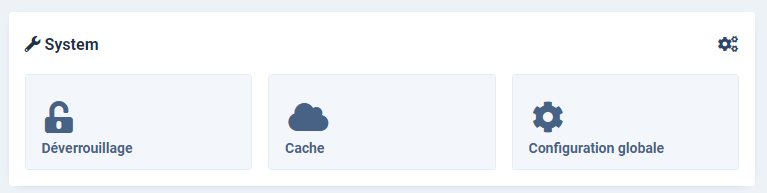
Sur cette page, est repris l'ensemble des tables de la base de données dans lesquels des éléments sont verrouillés par Joomla.

L'utilisation du déverrouillage global vous permet d'intervenir directement sur tous les éléments de votre site Joomla afin qu'ils puissent être à nouveau modifiables. Pour éviter qu'un élément reste verrouillé, il faut penser à cliquer systématiquement sur Enregistrer & Fermer avant de quitter la page.
Soyez prudent avant de procéder à un déverrouillage global car cela peut se traduire par une perte de toutes les données pour les éléments en cours d'édition.
Comment déverrouiller le contenu dans Joomla 3
A partir de l'écran précédent, vous avez la possibilité de ne sélectionner que certaines tables contenant des éléments verrouillés ou de procéder à un déverrouillage global en une seule fois.

Une fois les tables sélectionnées, cliquez ensuite sur Déverrouiller. Un message vous confirme le bon déroulement de l'opération.

Vous avez également la possibilité de déverrouiller manuellement certains éléments de 2 façons :
- Cliquez sur l'icône en forme de cadenas,
- Sélectionnez l'élément puis cliquez sur le bouton Déverrouiller.
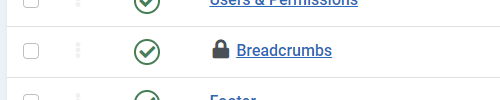
Le déverrouillage est un composant natif de Joomla qui permet à un super administrateur de déverrouiller l'ensemble des éléments du site (contenu et extensions) afin de pouvoir les modifier. Nous allons voir au travers de ce tutoriel pourquoi et comment déverrouiller le contenu dans Joomla 3.
Explication sur le verrouillage
Lorsqu'un document est en cours de modification en backend, Joomla le verrouille automatiquement (symbolisé par une petite icône en forme de cadenas). Cela signifie que ce fichier est maintenant modifiable seulement par l'utilisateur qui a initié cette modification. Ainsi, les autres utilisateurs ne peuvent pas modifier ce fichier, ce qui permet d'éviter un conflit et que des données soient perdues, remplacées ou effacées lors de l'enregistrement.
Pour vérifier si du contenu est actuellement verrouillé sur le backend de votre site Joomla, suivrez Système - Déverrouiller à partir de votre panneau d'administration.
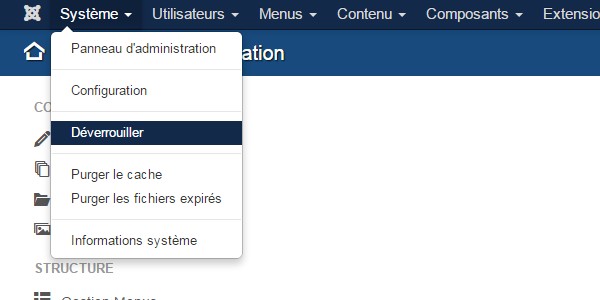
Sur cette page, est repris l'ensemble des tables de la base de données dans lesquels des éléments sont verrouillés par Joomla.

L'utilisation du déverrouillage global vous permet d'intervenir directement sur tous les éléments de votre site Joomla afin qu'ils puissent être à nouveau modifiables. Pour éviter qu'un élément reste verrouillé, il faut penser à cliquer systématiquement sur "Enregistrer & Fermer".
Soyez prudent avant de procéder à un déverrouillage global car cela peut se traduire par une perte de toutes les données pour les éléments en cours d'édition.
Comment déverrouiller le contenu dans Joomla 3
A partir de l'écran précédent, vous avez la possibilité de ne sélectionner que les tables contenant des éléments verrouillés ou de procéder à un déverrouillage global en une seule fois.

Une fois les tables sélectionnées, cliquez ensuite sur "Déverrouiller". Un message vous confirme le bon déroulement de l'opération.

Vous avez également la possibilité de déverrouiller manuellement certains éléments de 2 façons :
- Cliquez sur l'icône en forme de cadenas,
- Sélectionnez l'élément puis cliquez sur le bouton "Déverrouiller".